文章目录
一般来说我们购买了 Hostwinds VPS 之后拿到手上的 IP 都是好的,当然也有时候会发现有问题,这种时候我们就需要更换 IP 地址(Hostwinds VPS 后台付费自助更换 IP 地址的方法)。当然,更换 IP 地址前,我们需要确认确实是我们的 IP 出了问题。今天 Hostwinds 中文网 就在此分享一下使用 ping.pe 这个工具检测 Hostwinds 的 IP 地址是否被封,非常简单。如果确实是 IP 被封了,那么我们就可以进行更换 IP 地址的操作了,否则就没有必要。
一、检测 IP 地址是否被封
首先我们打开检测网站:ping.pe
打开之后,输入我们要检测的 IP 地址,然后点击 Go 即可开始检测,如下图所示。
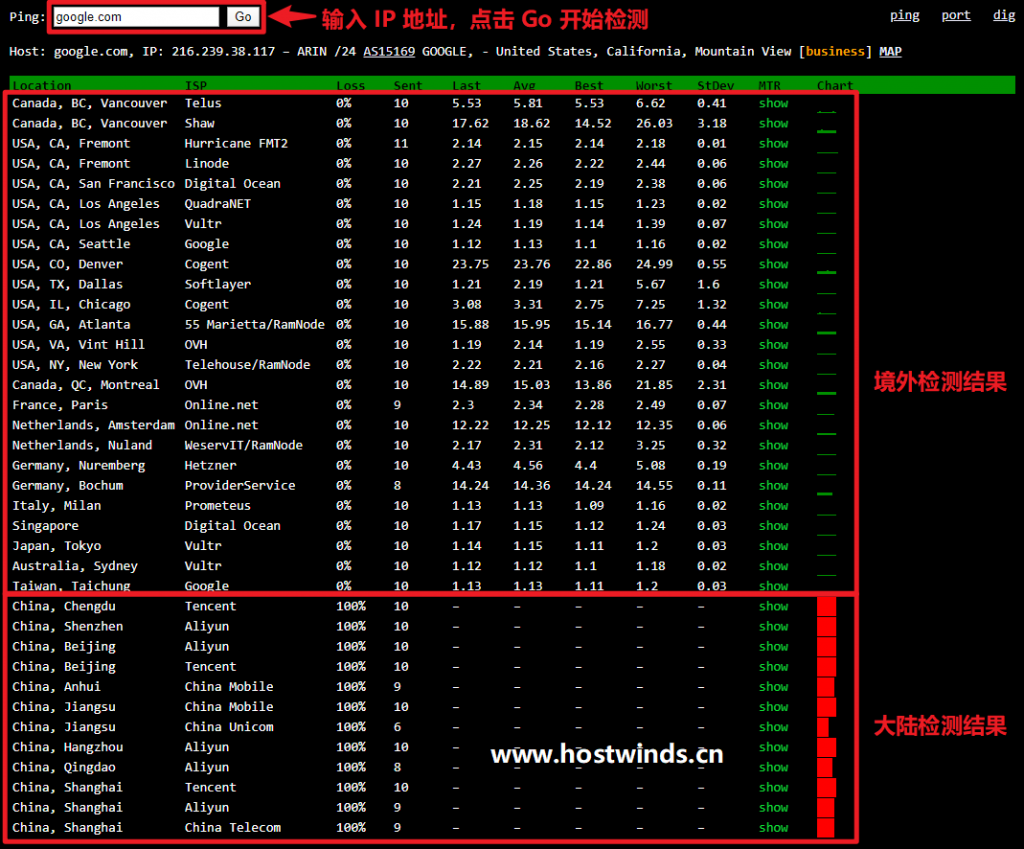
二、Ping.pe 检测结果分析
上面的图片也包含了检测结果。我们将结果分为境外部分和大陆部分:
- 境外绿色,大陆红色:这种就是 IP 被封了,正如上图所示。
- 境外红色,大陆红色:这种情况一般是 VPS 本身有问题,建议我们检查一下 VPS 是否正常运行,尝试重启或者重装系统。
- 境外绿色,大陆绿色:这种情况的话 IP 完全没有问题。如果这种情况下还是连不上,可以检查是否端口被封:《Hostwinds 的 IP 没被封但是连不上?用 port.ping.pe 检测端口是否被封》。
- 境外红色,大陆绿色:这种情况一般不存在。
如果确认我们的 IP 是被封了,那么我们需要更换 IP 地址,具体往下看。
三、Hostwinds 更换 IP 地址教程
Hostwinds 更换 IP 教程可以参考《Hostwinds VPS 后台付费自助更换 IP 地址的方法》。简单来说,我们登陆后台之后,到换 IP 对应的地方操作,然后支付 $3 就可以更换一个新的 IP 地址了。
除了上面的查看统计信息之外,本站也整理了一些其他的 Hostwinds 使用教程,希望对大家有所帮助。目前的 Hostwinds 教程如下:
- 购买教程:《Hostwinds 购买教程:新用户注册账户、支付宝付款教程》。
- 速度测试:《Hostwinds 官方测试 IP 地址和测试文件整理》。
- 方案选择:《Hostwinds VPS 方案 Managed 和 Unmanaged 的区别和选择》。
- 方案整理:《Hostwinds VPS 所有方案整理(Linux / Windows,托管型 / 非托管型)》。
- 后台登陆:《Hostwinds VPS 购买后登陆网站后台查看、管理 VPS 的教程》。
- 机房测评:《Hostwinds 西雅图 Seattle VPS 测评:速度、延迟、路由追踪、性能》。
Hostwinds 推荐方案如下:
| CPU | 内存 | 硬盘 | 流量 | 带宽 | 托管型 | 购买 | 非托管型 | 购买 |
|---|---|---|---|---|---|---|---|---|
| 1 核 | 1GB | 30GB | 1TB | 1Gbps | $8.24/月 | 购买 | $4.99/月 | 购买 |
| 1 核 | 2GB | 50GB | 2TB | 1Gbps | $16.49/月 | 购买 | $9.99/月 | 购买 |
| 2 核 | 4GB | 75GB | 2TB | 1Gbps | $29.99/月 | 购买 | $18.99/月 | 购买 |
| 2 核 | 6GB | 100GB | 2TB | 1Gbps | $38.24/月 | 购买 | $28.99/月 | 购买 |
| 4 核 | 8GB | 150GB | 3TB | 1Gbps | $59.99/月 | 购买 | $38.99月 | 购买 |
| 4 核 | 12GB | 200GB | 4TB | 1Gbps | $74.99/月 | 购买 | $49.99/月 | 购买 |
| 6 核 | 16GB | 300GB | 5TB | 1Gbps | $110.24/月 | 购买 | $76.99/月 | 购买 |
| 8 核 | 32GB | 400GB | 6TB | 1Gbps | $168.74/月 | 购买 | $124.99/月 | 购买 |
| 12 核 | 64GB | 500GB | 8TB | 1Gbps | $274.49/月 | 购买 | $214.99/月 | 购买 |
| 16 核 | 96GB | 750GB | 9TB | 1Gbps | $395.24/月 | 购买 | $328.99/月 | 购买 |
推荐上面表格中的 Managed 方案(托管型),托管型 VPS,使用起来更方便,有问题都可以直接询问客服获取帮助。
未经允许不得转载:Hostwinds中文网 » Hostwinds 连不上怎么办?用 ping.pe 工具检测 Hostwinds IP 是否被封
 Hostwinds中文网
Hostwinds中文网 2021 年 9 月最新 Hostwinds VPS 主机优惠套餐 $4.99/月起
2021 年 9 月最新 Hostwinds VPS 主机优惠套餐 $4.99/月起 Hostwinds 达拉斯机房 Dallas 下载速度、延迟测试结果分享
Hostwinds 达拉斯机房 Dallas 下载速度、延迟测试结果分享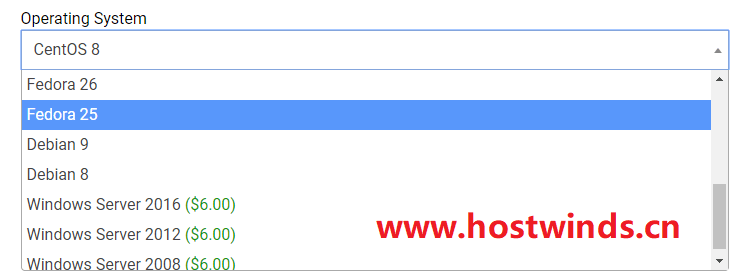 Hostwinds VPS 选择哪个系统更好?CentOS、Ubuntu、Fedora、Debian 还是 Windows Server?
Hostwinds VPS 选择哪个系统更好?CentOS、Ubuntu、Fedora、Debian 还是 Windows Server? Hostwinds VPS 上配置使用 Git 用户名和电子邮箱地址
Hostwinds VPS 上配置使用 Git 用户名和电子邮箱地址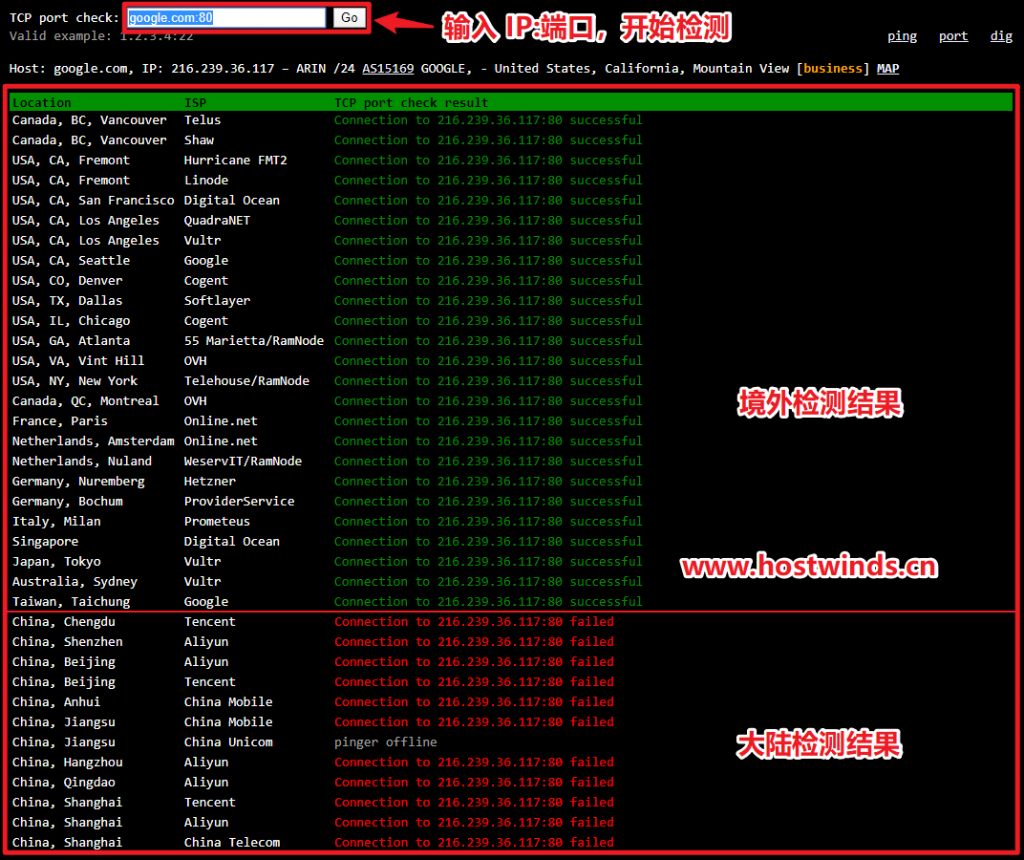 Hostwinds 的 IP 没被封但是连不上?用 port.ping.pe 检测端口是否被封
Hostwinds 的 IP 没被封但是连不上?用 port.ping.pe 检测端口是否被封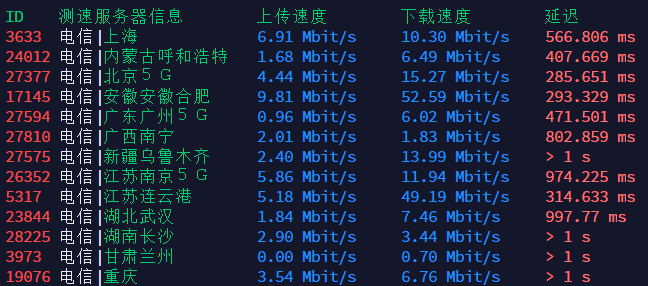 Hostwinds 西雅图机房 Seattle 全国各地下载速度、延迟测试结果分享
Hostwinds 西雅图机房 Seattle 全国各地下载速度、延迟测试结果分享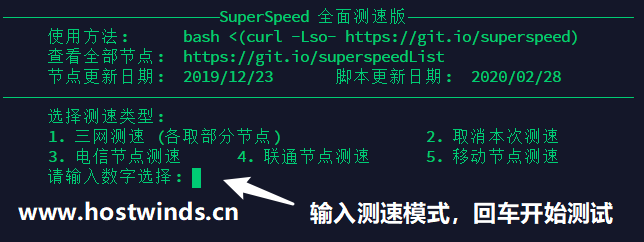 Hostwinds 哪个机房快?使用 Superspeed 一键测试 Hostwinds 网速
Hostwinds 哪个机房快?使用 Superspeed 一键测试 Hostwinds 网速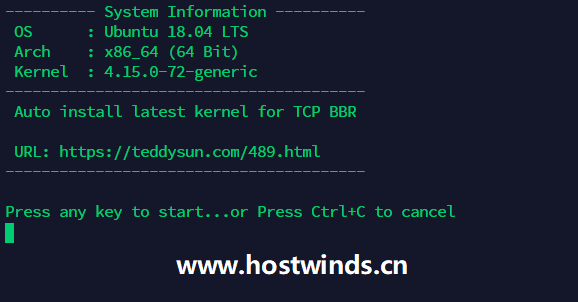 Hostwinds VPS 安装并开启谷歌 BBR 加速教程
Hostwinds VPS 安装并开启谷歌 BBR 加速教程